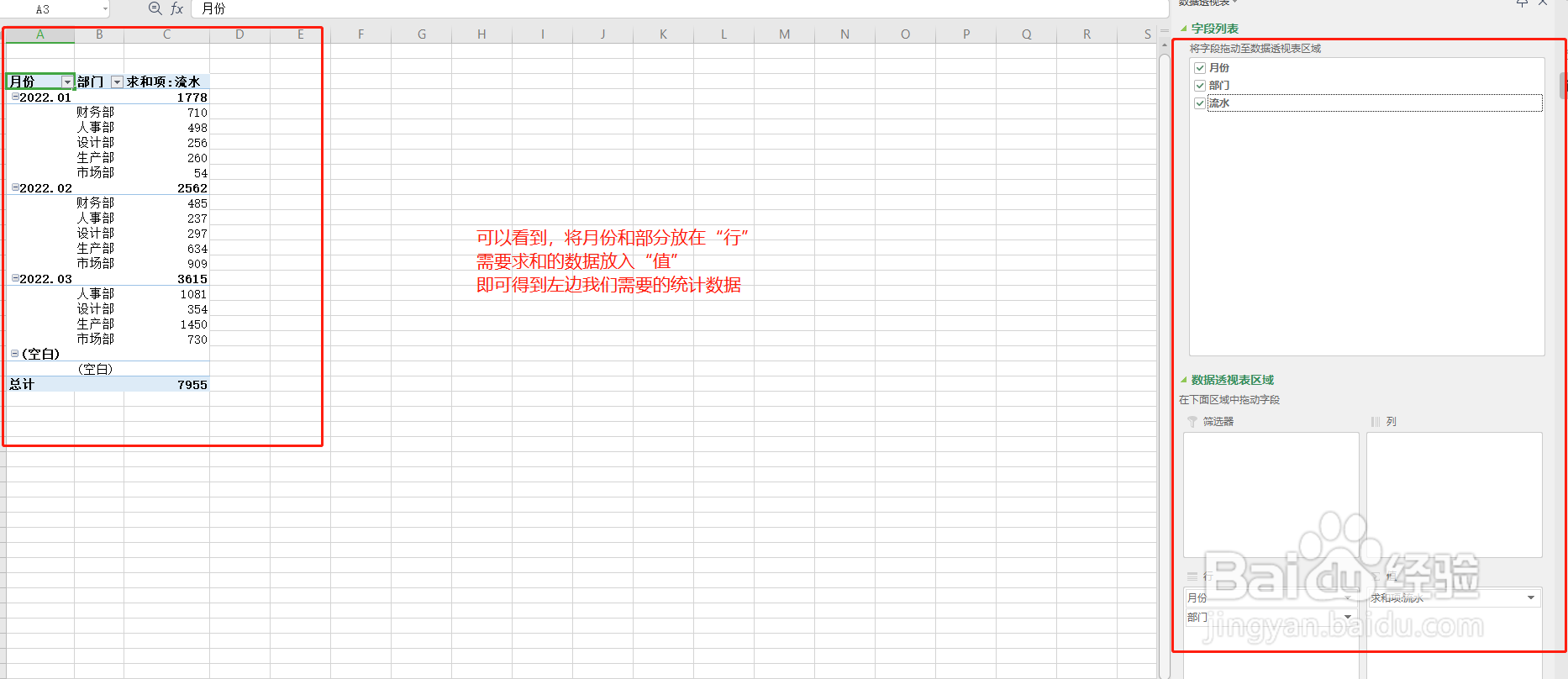1、 开始之前确保每列的标题都已经填写好,不然空白的标题,在使用数据透析表时会出现数据错误的情况,无法进行汇总。

2、 首先,我们将Excel表的功能切换为“数据”,如图所示,点击顶部的“数据”按钮即可。
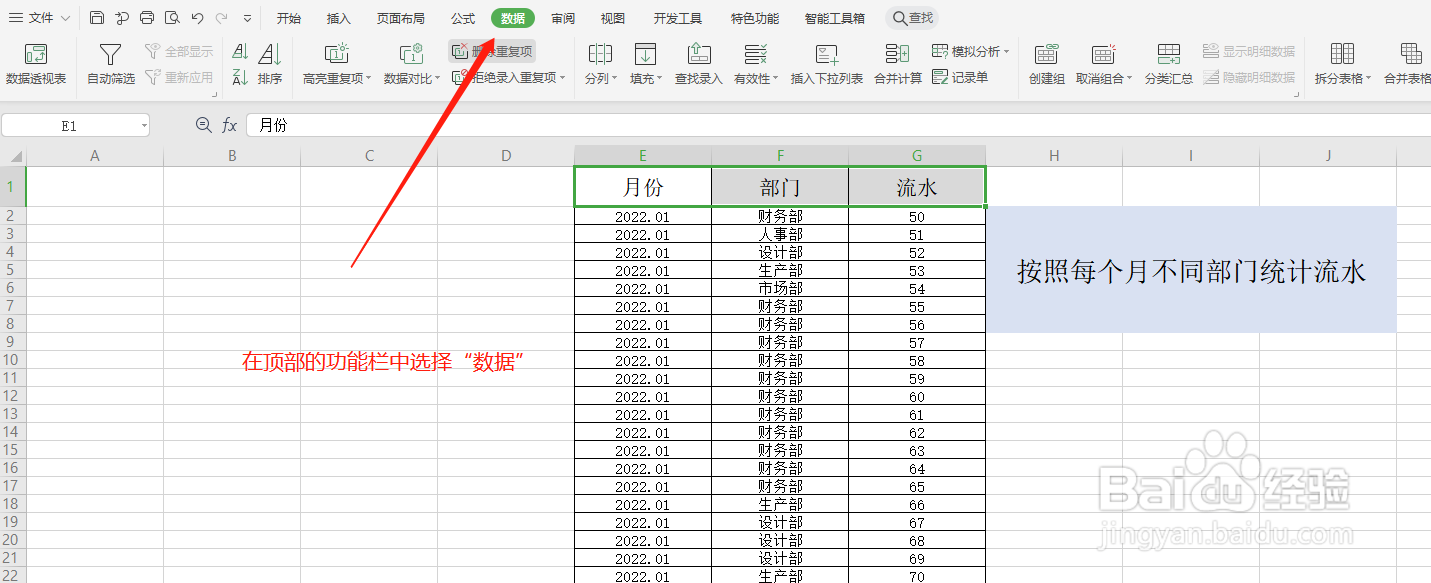
3、 接着,将整个数据表选中,点击左上角处的“数据透析表”按钮。
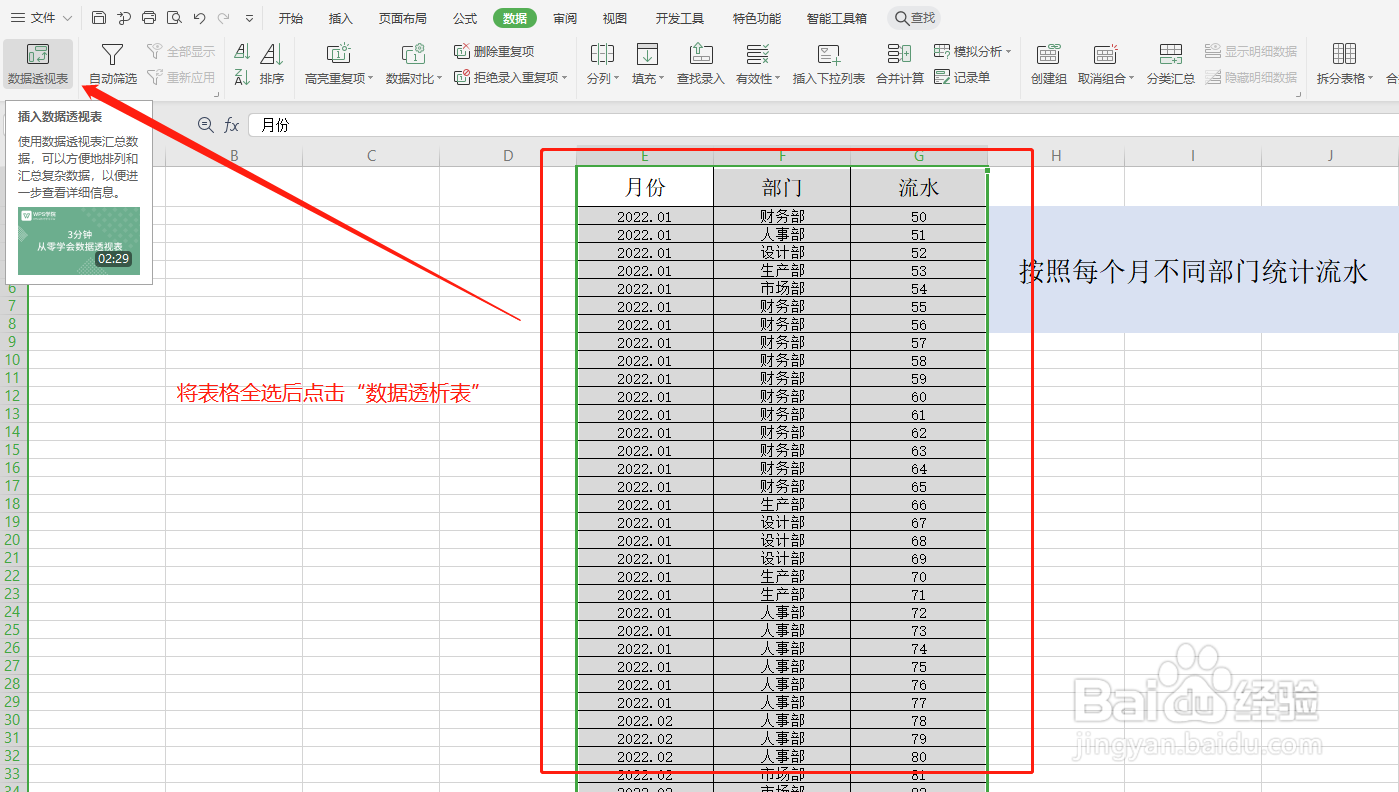
4、 此时跳出的窗口中,我们需要检查数据透析表的位置是不是“新工作表”,如果不是,点击一下,然后按下确定键。

5、 最后,我们将需要的数据全部勾选,将月份和部门放在“行”框中,将需要计算结果的流水拖至“值”的框中即可,需要注意的是,月份一定要放在部门的前面才能得到结果是每个月部门的流水数据。